Word怎么调整表格大小?如何删除Word中的某一页?

Word怎么调整表格大小?
1、Word表格整体大小的调整:
通过将鼠标移动到表格右下角,然后按住右健不放拖动即可调整表格整体的大小。此方法调整的结果使表格中所有单元格的高度和宽度均进行等比例的缩放。
2、某一行行高的调整:
将光标移动到要调整其高度的行的下边框,当鼠标变化之后,上下拖动即可调整行高。
3、某一行行高的调整:
对于列宽的调整,将光标移动到要调整其列宽的列的右边框,当鼠标变化之后,左右拖动即可调整列宽。
4、精确的调整表格大小:
将鼠标移动到表格左上角,右击并从弹出的菜单中选择“表格属性”项。
5、在打开的“表格属性”窗口中,切换至“行”选项卡,然后勾选“指定高度”项,即可精确的对所有行的行高进行设置。
6、当鼠标在某一行内右击,选择“表格属性”时,将会在“行”选项卡中只对该行精确设置其行高。
7、通过点击“下一行”或“上一行”按钮即可对其它行高进行精确调整。对于列宽的调整原理相同。
如何删除Word中的某一页?
1、删除普通内容页面
普通内容页面的删除方法最为简单,只需要将光标放在页面的开头,框选整页内容,然后按del或backspace键删除。
2、删除分页符分割的页面
由于有分页符的存在,你就算选中了被删除页的所有文字,按下del或backsapce键的时候,删除的只是内容,页面不会被删除。正确的操作方法是,框选内容时,必须框选到上一页的分页符和本页所有内容,再按del和backspace键才会删除页面。
注意:word默认是不显示分页符的。你需要将样式栏旁边的“显示和隐藏符号”按钮按下,才可以看到分页符。
3、删除分隔符分割的页面
分隔符和分页符有同样的效果。选中被删除页的文字删除是无法删除页面的。正确删除页面的方法和前面删除分页符分割的页面类似,只是这里必须框选到上一页的分节符和本页所有内容,然后按del和backspace键就可以了。





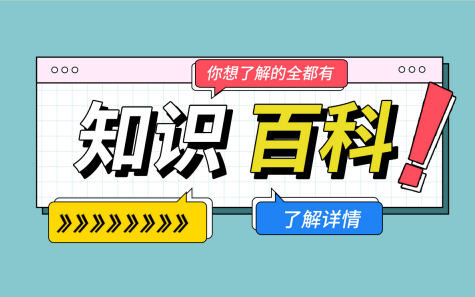













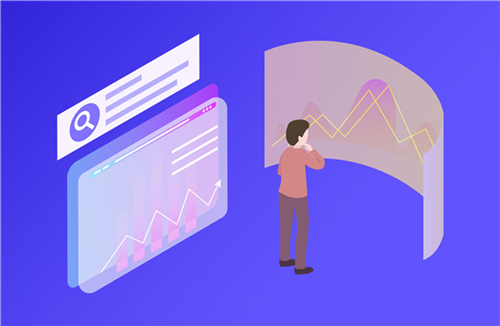
 营业执照公示信息
营业执照公示信息